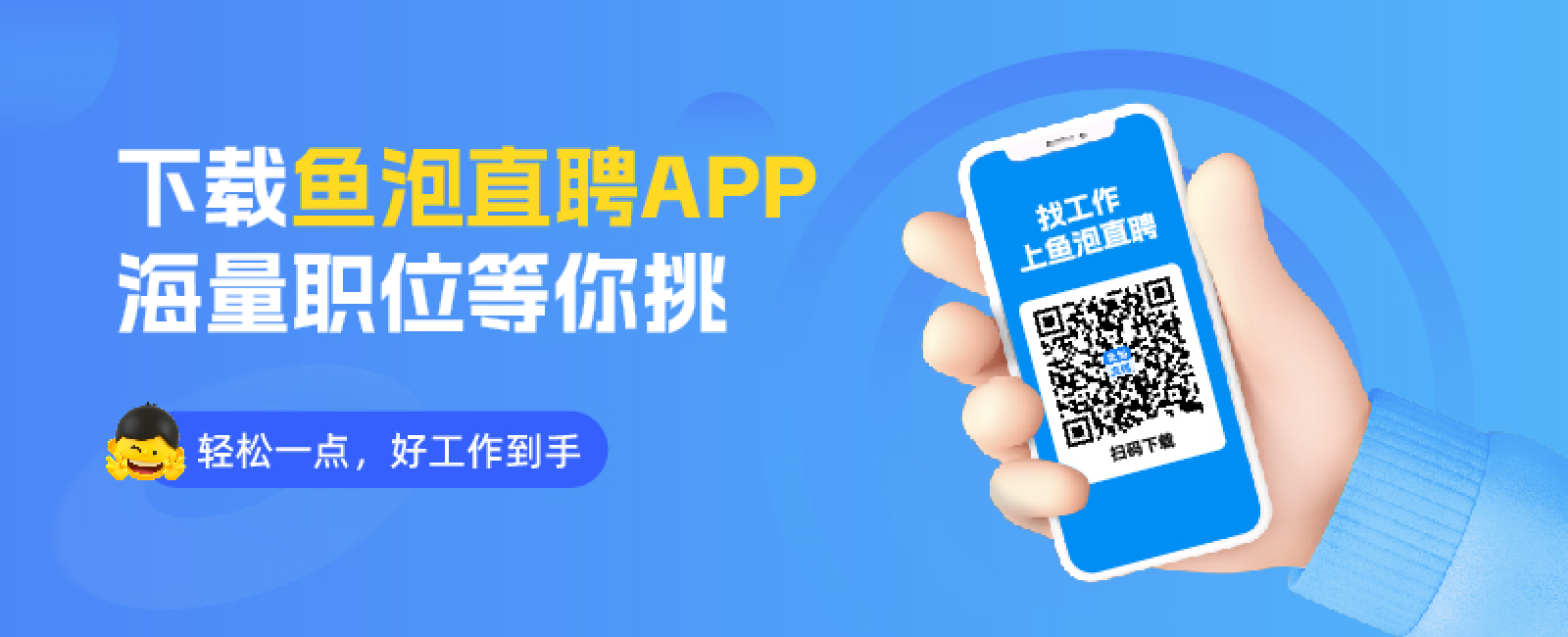輕松學會打印機安裝步驟
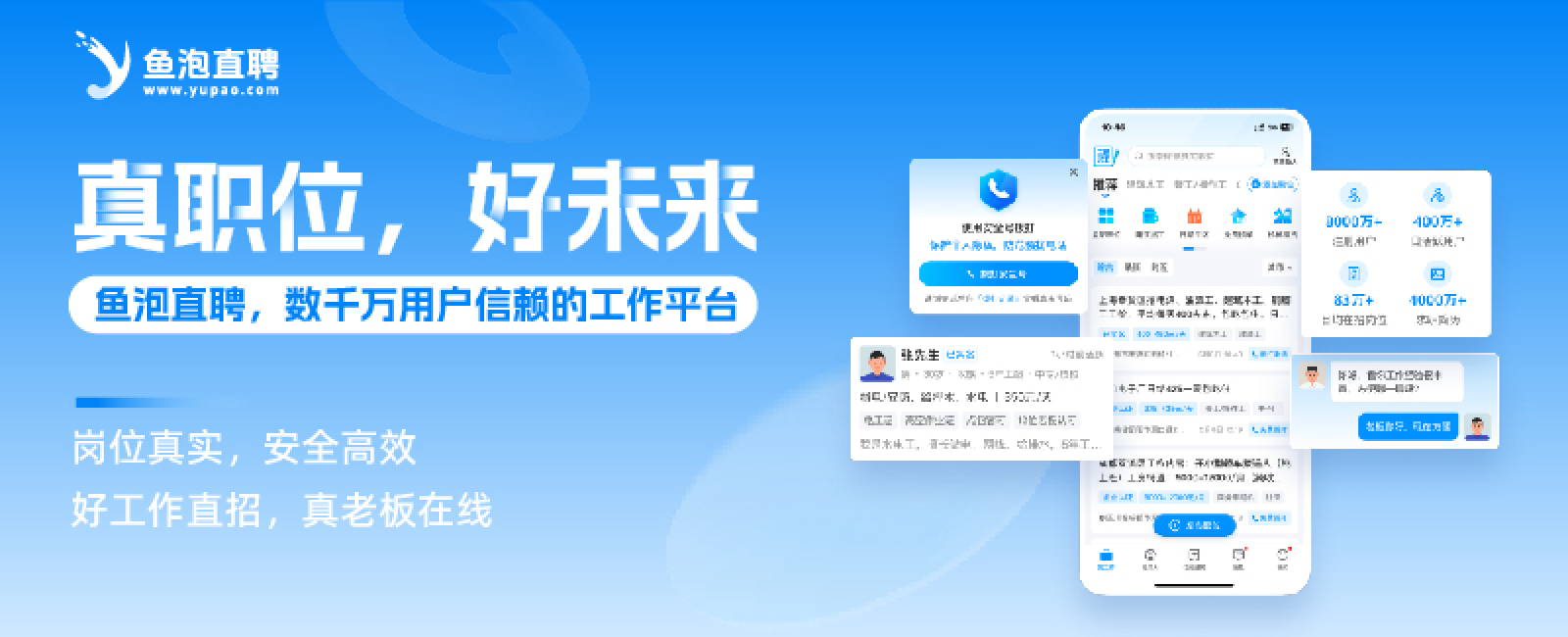
擁有一臺高效打印機可為您的工作和生活提供便利。安裝它聽起來復雜,但實際上,只需幾個簡單步驟就能完成。
確保您的打印機和電腦都已連接好電源,您有正確的驅動程序。插入打印機的墨盒或碳粉盒,根據打印機型號的要求。這確保了您的文檔能夠以最佳質量輸出。
將打印機連接到計算機。您選擇使用USB連接線或者Wi-Fi進行連接。根據您的需求,選擇適當的連接方式。
安裝打印機驅動程序。這通常需要從制造商網站上下載正確的驅動程序,并按照指南進行安裝。這是確保打印機與您的計算機兼容的重要步驟。
進行測試打印。選擇一份文檔,點擊打印,確保一切正常運作。
安裝打印機需要時間,但只要您按照這些步驟進行,很快就能輕松完成。現在,您享受高質量的打印服務,提高工作效率。
1、選購合適打印機
在選擇適合您需求的打印機時,有關鍵因素需要考慮。這將確保您的投資物有所值,并滿足您的打印需求。以下是關鍵要點,以幫助您明智地選擇打印機:
1.明確您的打印需求。您是尋找家用打印機,是需要一臺辦公用途的多功能打印機?不同類型的打印機適用于不同用途,確定您的需求是明智的第一步。
2. 了解您需要多快的打印速度所需的打印質量。如果您需要高質量的照片打印,選擇一款噴墨打印機更合適。如果您需要高速文檔打印,激光打印機是更好的選擇。
3. 考慮您的設備和網絡環境。無線打印機多臺設備的連接非常方便,有線打印機通常更穩定。
4.除了購買價格,您考慮每頁打印成本。墨盒和墨粉的價格,打印耗材的壽命都對成本有重要影響。
5. 選擇知名品牌,因為它們通常提供更好的技術支持和可靠性。了解不同型號的性能和特點,以選擇最適合您的型號。
6. 某些打印機具備額外功能,如雙面打印、自動文檔進紙、掃描、復印等。考慮這些附加功能是否符合您的需求。
7. 在購買之前,查看在線用戶評論和評價,以了解其他用戶的經驗和意見。這幫助您更好地了解產品的性能和可靠性。
8. 查看產品的保修期限和制造商的支持政策。長期的保修期通常表明制造商對產品的質量有信心。
仔細考慮這些因素,您更容易地選擇適合您需求的打印機,確保您的打印體驗高效、質量可靠。選擇明智,將有助于提高生產力并滿足您的打印需求。

2、準備必要設備
1. 電腦:安裝打印機需要一臺電腦,是臺式機或者筆記本電腦。確保電腦的操作系統與打印機兼容。
2. 打印機:選擇一款適合自己需求的打印機,是噴墨打印機、激光打印機或者多功能一體機。根據自己的打印需求選擇合適的型號。
3. 打印機驅動程序:在安裝打印機之前,需要下載并安裝打印機驅動程序。這個程序在打印機的官方網站或者光盤中找到。確保選擇與自己打印機型號和操作系統相匹配的驅動程序。
4. USB線或者無線網絡:如果打印機支持USB連接,需要準備一根USB線。如果打印機支持無線網絡連接,需要確保自己的電腦和打印機在同一個無線網絡下。
5. 紙張和墨盒:準備好適合打印機的紙張和墨盒。根據打印機的要求選擇合適的紙張類型和墨盒規格。
6. 電源和插座:確保打印機有穩定的電源供應,有足夠的插座可供使用。
安裝打印機前的準備工作,確保準備好這些必要設備后,才能順利進行打印機的安裝步驟。記得在安裝過程中仔細閱讀打印機的使用手冊,按照步驟進行操作,以確保安裝的順利進行。

3、安裝打印機驅動
打印機是日常工作中必不可少的設備之一,安裝打印機驅動是使用打印機的第一步。下面,我將為大家詳細介紹安裝打印機驅動的方法和步驟。
1. 需要確定打印機的型號和品牌。不同的打印機驅動程序是根據不同的型號和品牌來設計的,所以確保選擇正確的驅動程序非常重要。
2. 兩種方式來安裝打印機驅動。一種是使用光盤安裝,另一種是從官方網站下載驅動程序。
3. 如果你有打印機的光盤,將光盤插入電腦的光驅中。按照光盤上的指示進行安裝。光盤會自動運行安裝程序,你只需要按照提示進行操作即可。
4. 如果你沒有光盤,打印機的品牌官方網站下載驅動程序。在官方網站上,找到相應型號的驅動程序下載鏈接。點擊下載鏈接后,根據提示將驅動程序保存到電腦的指定位置。
5. 下載完成后,雙擊驅動程序進行安裝。安裝過程中,你需要閱讀并同意許可協議,然后按照提示進行下一步操作。
6. 安裝完成后,重啟電腦,以確保驅動程序的正常運行。
以上步驟,你就成功安裝了打印機驅動。連接打印機到電腦,并進行打印測試,確保一切正常。